아이폰에서 PDF > JPG 변환하는 가장 빠른 방법

아이폰 pdf jpg 변환
며칠 전에 PDF 파일 속 이미지를 수정해야 할 일이 있었어. 외부여서 아이폰으로 작업할 수밖에 없었는데, PDF를 JPG로 수정하는 아이폰 자체 기능은 없더라고.
방법을 찾아보니 단축키를 활용해 DPF를 JPG로 바꿀 수 있더라고. 그 방법을 공유할게.
PDF 이미지를 SNS나 웹에 올려야 하거나, 파일 크기를 줄여야 할 때, 또는 JPG만 읽는 특정 프로그램이나 앱에 PDF를 넣어야 할 때 유용할 거야.
아이폰에서 PDF를 > JPG로
방법은 쉬워. 단계별로 알려줄게.
아래 링크 눌러 단축어를 추가해.
아래 링크 눌러 단축어를 추가해.
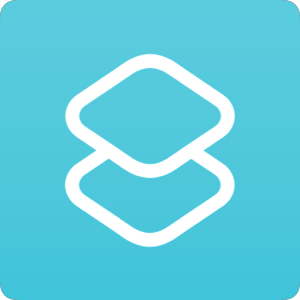
www.icloud.com
2. 해당 링크를 누르면 아래 같은 화면이 떠. 여기서 단축어 추가를 누르면 돼.
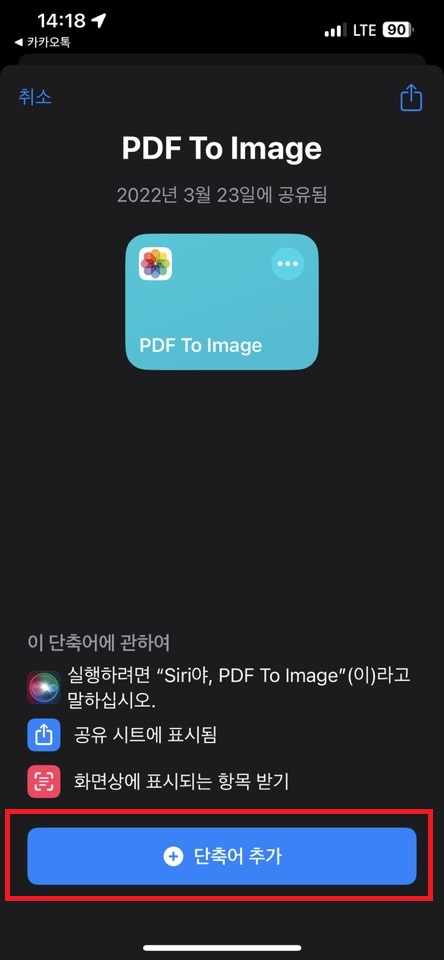
아이폰 pdf jpg 변환 1
3. '파일' 앱을 열어서 JPG로 바꾸고 싶은 PDF 파일을 선택하고, 하단의 공유 아이콘을 탭해.
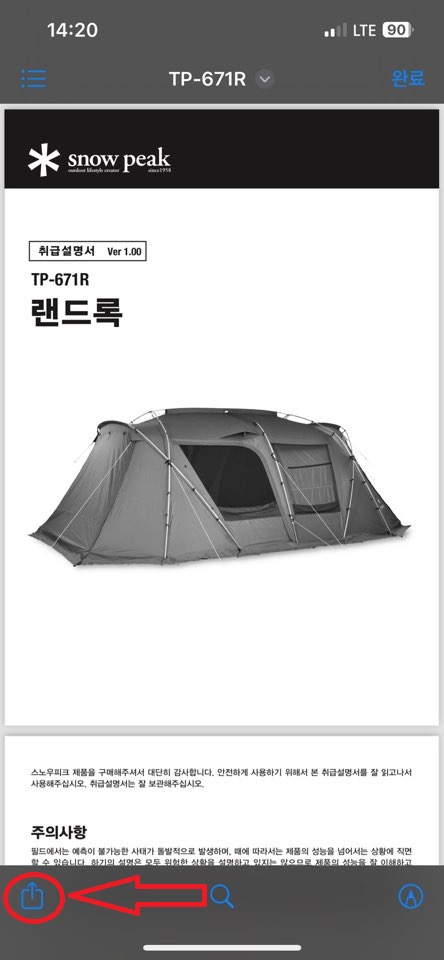
아이폰 pdf jpg 변환 2
4. 메뉴가 나오면 PDF to Image를 선택해.
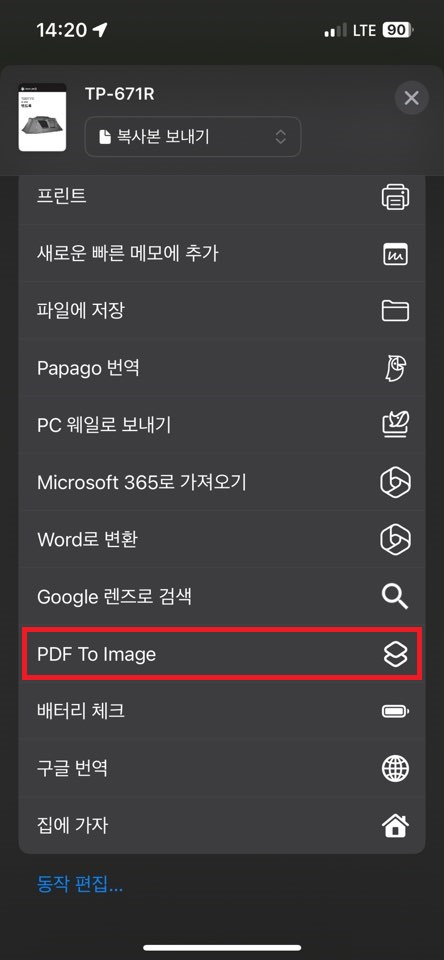
아이폰 pdf jpg 변환 3
5. PDF to Image가 사진 앨범에 접근할 수 있게, 허용을 눌러줘.
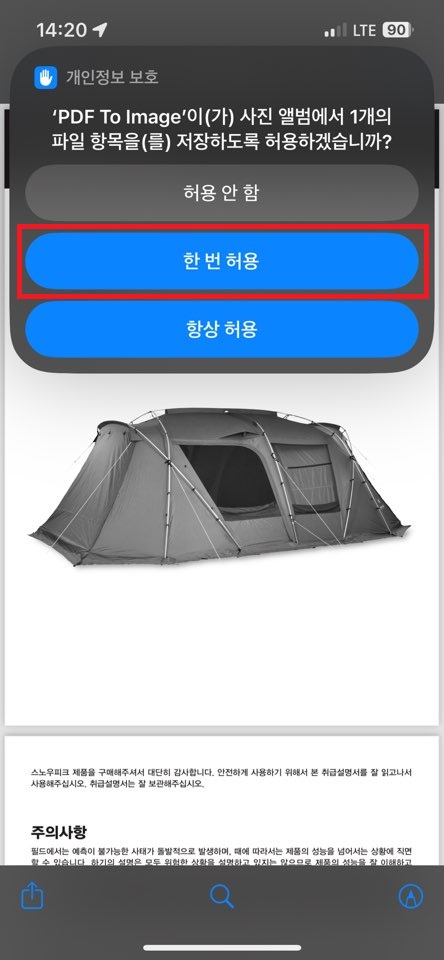
아이폰 pdf jpg 변환 4
6. 그렇게 변환된 이미지는 자동으로 사진 앱에 저장돼. PDF가 여러 페이지이라면 모든 장이 낱개로 저장되지.
PNG에서 다른 형식으로 바꾸려면?
기본적으로 파일은 PNG 형식이야. 이걸 다른 형태로 바꾸고 싶다면, 단축어 설정에서 바꾸면 돼.
1. 먼저 단축어 앱으로 들어가서
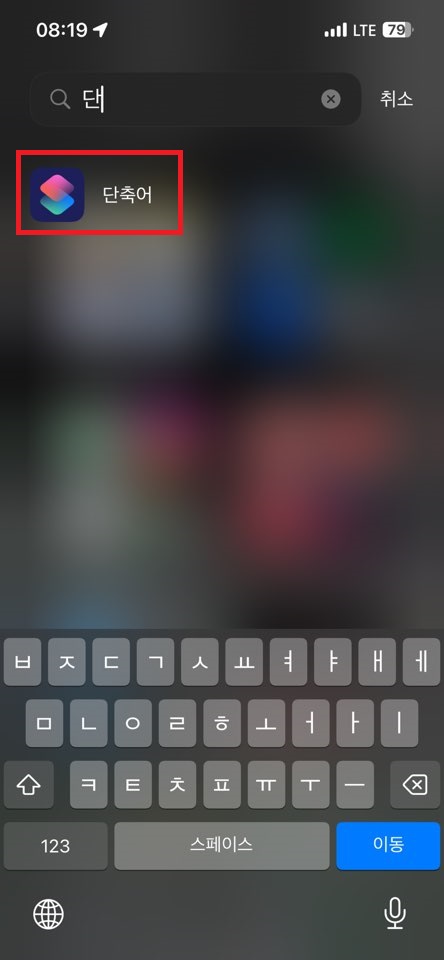
아이폰 pdf jpg 변환 5
2. PDF To Image 메뉴의 ... 아이콘을 클릭해.
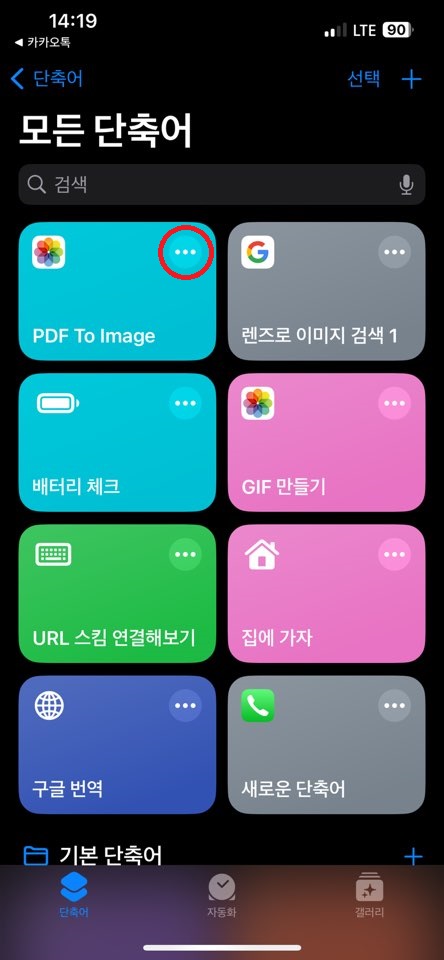
아이폰 pdf jpg 변환 6
3. 그런 다음 PNG 만들기를 탭하면 여러 형식이 뜨는데 여기서 JPG나 TIFF 등 마음껏 고를 수 있어.
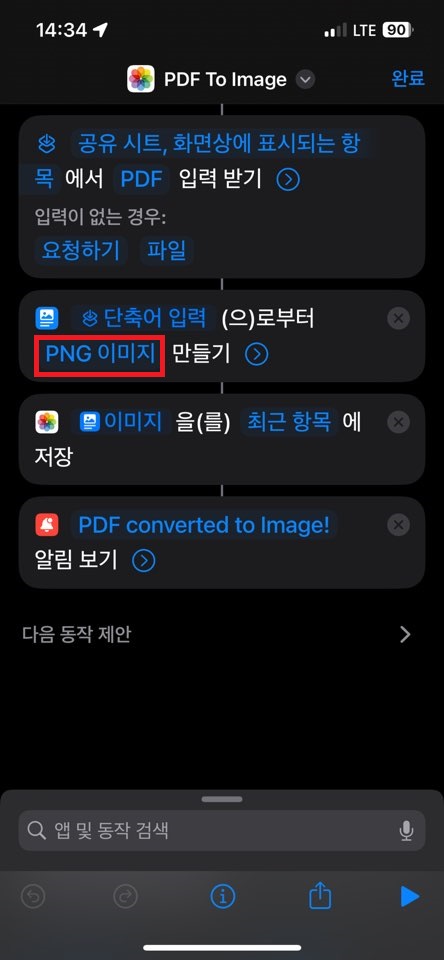
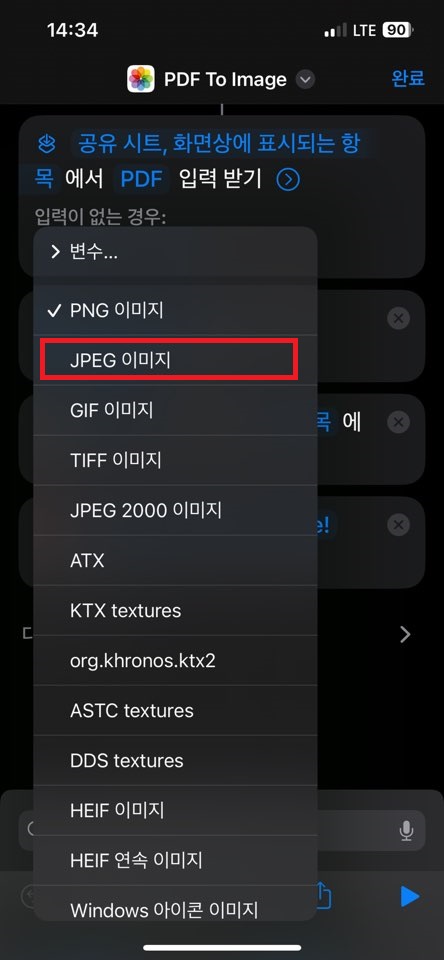
아이폰 pdf jpg 변환 7
단축어 설정만 해두면 PDF를 JPG로 바꾸는 건 생각보다 간단하지. 세팅만 한번 해두면 파일 형식을 빨리 바꿔야 할 때 답답할 일은 없을 거야.
그럼 쓸모가 되었길!